

Vi alle hader det, når Internettet stopper med at arbejde uden tilsyneladende grund. De første få trin, vi tager i sådanne situationer, består i at kontrollere om netværkskablet er tilsluttet, eller hvis vi får et anstændigt Wi-Fi-signal, men til tider nægter dataene at overføre, selvom der ikke synes noget forkert med din Wi-Fi- eller LAN-forbindelse, og du ender nu med at vide, hvordan du retter op på problemet. Nogle gange kan dette skyldes visse problemer med tilslutning i dit system, der holder dig ude af at komme online. Hvis du ikke er meget teknisk-orienteret og bruger Google Chrome som din gateway til verdensomspændende web, kan du prøve Chrome Connectivity Diagnostics app i sådanne situationer. Det er et nyt netværksfejlværktøj fra Google, der automatisk tester netværksforbindelsen til dit system, og hjælper dig med at finde ud af og løse eventuelle problemer med det.
Diagnostik til Chrome Connectivity kommer allerede som standard i ChromeOS, men denne app vil nu tillade Windows-brugere at bruge den samme funktion på deres pc. Sådan virker det.
Når du installerer fra Chrome Webshop, vises Chrome Connectivity Diagnostics i Chrome App Launcher, hvorfra du kan åbne den når som helst du vil. Når den startes, begynder den at køre et par netværkstests, der generelt tager overalt fra et par sekunder til et par minutter at fuldføre. Mens testene kører, ser du en fremdriftsring, der viser den færdige procentdel i midten i værktøjets vindue.

Hvis der ikke findes noget problem i værktøjet, viser det blot, at din netværksforbindelse fungerer normalt. Det udfører følgende tests for at kontrollere dit system:
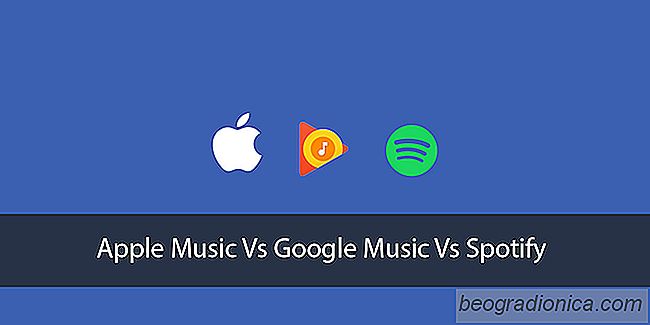
Music Streaming Services: Apple Music Vs Google Play Music Vs Spotify
Den måde, hvorpå vi har adgang til musik, er ændret. For få årtier siden havde en stor lydsamling betydelige behov for stort lagerplads og ikke den slags du måler i GBs. Du havde brug for firkantede fødder eller firkantede inches for at gemme kassetter og arkiver. Musik er siden blevet digitaliseret.

Sådan løses ERR_NAME_NOT_RESOLVED Chrome Fejl
ERR_NAME_NOT_RESOLVED er en almindelig Chrome-fejl, som brugere oplever tilfældigt. Nogle gange påvirker denne fejl flere websteder, mens andre gange, det er kun målrettet mod bestemte websteder. Uanset om denne fejl forhindrer websider i at indlæse og ingen forfriskning hjælper siden. Her er et par ting, du kan prøve, og en af dem skal løse problemet.